(Pro) Dictionnaire des faits historiques
(Pro) Dictionnaire des faits historiques https://help.heredis.com/wp-content/themes/corpus/images/empty/thumbnail.jpg 150 150 Heredis Help Knowledgebase Heredis Help Knowledgebase https://help.heredis.com/wp-content/themes/corpus/images/empty/thumbnail.jpgDepuis Heredis 2026, vous disposez d’un nouveau dictionnaire des faits historiques.
Il regroupe tous les faits historiques que vous retrouvez dans la palette Histoire.
Le dictionnaire des faits historiques est partagé entre tous vos fichiers. Attention, si vous créez vos propres catégories, elles seront stockées dans votre ordinateur. Pensez à les sauvegarder.
Le format du fichier de catégorie contenant des faits historiques est .htf
Les faits historiques et les catégories de faits historiques sont liés au logiciel et non à votre fichier de généalogie. Ainsi vous aurez les mêmes catégories et faits pour tous vos fichiers de l’ordinateur. Si vous avez un autre ordinateur, pensez à exporter les catégories modifiées ou créées pour les importer sur le second ordinateur.
Ce dictionnaire est accessible depuis plusieurs endroits, cliquez sur :
- le menu Outils > Dictionnaire des faits historiques
- la barre d’outils avec le bouton Dictionnaires > Faits historiques

- le bouton dictionnaire de la palette Histoire sur Windows
 et sur macOS
et sur macOS 
- le bouton dictionnaire de la frise individuelle et de la frise familiale sur Windows
 et sur macOS
et sur macOS 
Le dictionnaire des faits historiques regroupe différents faits historiques attribués à une catégorie.
Par défaut, Heredis propose plusieurs catégories. Vous pouvez faire vos propres catégories.
Filtrer les faits
Cliquez sur le menu déroulant pour filtrer et afficher
- Tous les faits historiques pour afficher tous les faits existants
- les faits d’une catégorie précise
- les Faits sans catégorie pour avoir les faits n’étant pas rattachés à une catégorie
La liste des faits existants s’actualise pour correspondre au filtre choisi.
Utilisez la barre de recherche pour afficher les faits contenant un mot précis.
La barre de recherche effectue la recherche dans tous les champs des faits historiques : Titre, Date, Lieu, Commentaire.
Évidemment, la barre de recherche tient compte du choix de la catégorie sélectionnée.
Ainsi, si vous cherchez tous les faits contenant le mot Guerre dans toutes les catégories, assurez-vous d’avoir choisi Tous les faits historiques.
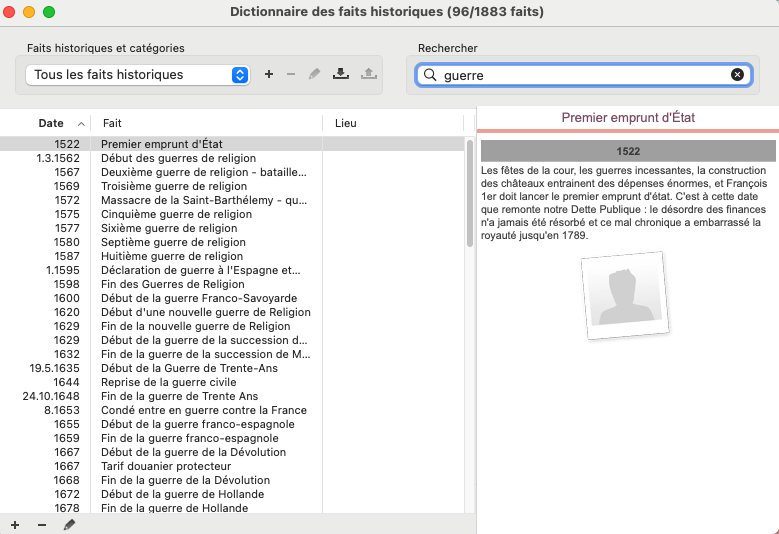
Si vous souhaitez voir les faits historiques contenant le mot Guerre et attaché à la catégorie Histoire, sélectionnez Histoire dans le menu déroulant puis indiquez Guerre dans la barre de recherche.
Vous pouvez créer des catégories et des faits historiques pour personnaliser en fonction de vos besoins.
Créer des catégories
Cliquez sur le + situé à droite du filtre par catégorie.
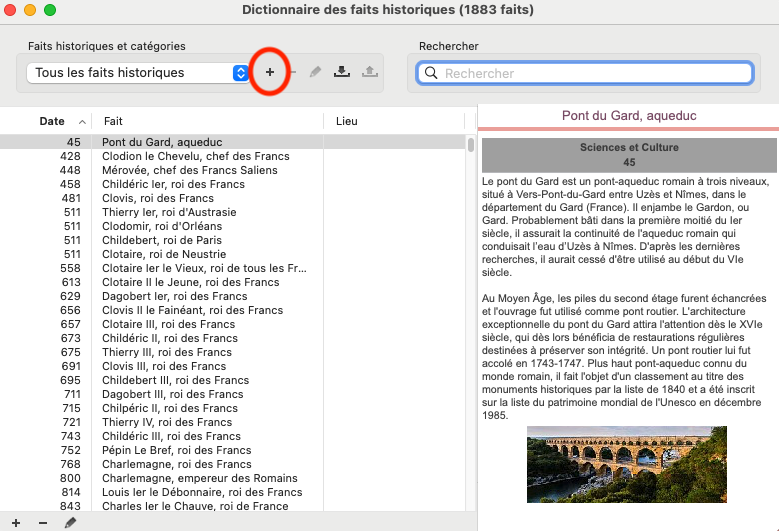
Donnez un nom à la catégorie.
Par exemple : Première Guerre mondiale.
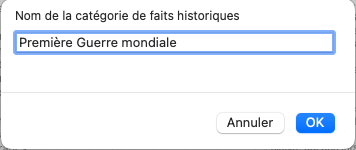
Cliquez sur OK pour valider.
Modifiez l’intitulé de la catégorie avec le crayon si nécessaire.
Remarque : N’utilisez pas de caractères spéciaux dans le nom des catégories, uniquement des lettres et chiffres.
Ajouter des faits historiques
Cliquez sur le + en bas de la liste des faits existants.
Si la catégorie Tous les faits historiques est choisie, en cliquant sur +, vous ajouterez un nouveau fait historique sans catégorie associée.
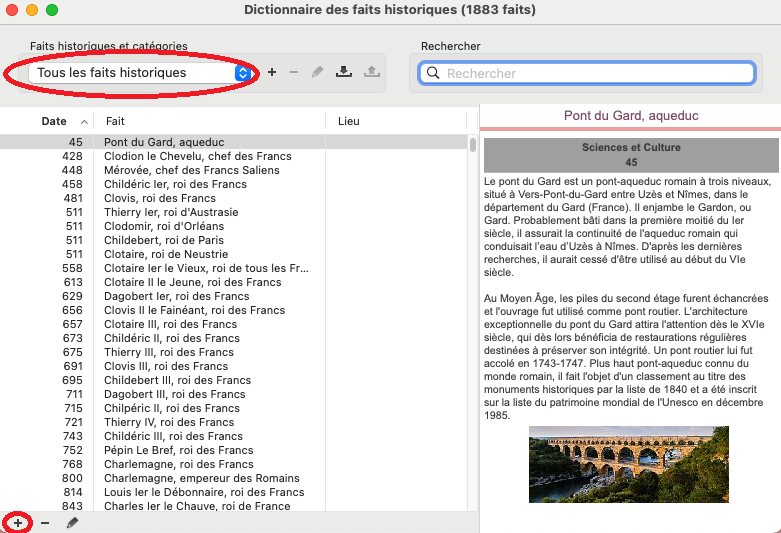
Vous devrez alors indiquer :
- un titre dans le champ Fait,
- une date précise ou une période,
et de manière optionnelle :
- un lieu plus ou moins précis
- un commentaire qui résume le fait historique
- ajouter une image en cliquant sur le bouton en forme de dossier
Enfin, sélectionnez la ou les catégories auxquelles est associé le fait.

Cliquez sur OK pour valider.
Si vous avez sélectionné une catégorie dans le menu déroulant (filtre) du dictionnaire des faits, alors vous aurez 2 options :
- Créer un fait historique, vous obtenez alors la même fenêtre que dans le cas précédent et la catégorie sélectionnée est déjà cochée.
- Ajouter des faits historiques existants à la catégorie “xxx”. Cela permet de piocher dans les faits présents dans d’autres catégories pour les ajouter dans la catégorie actuellement sélectionnée.
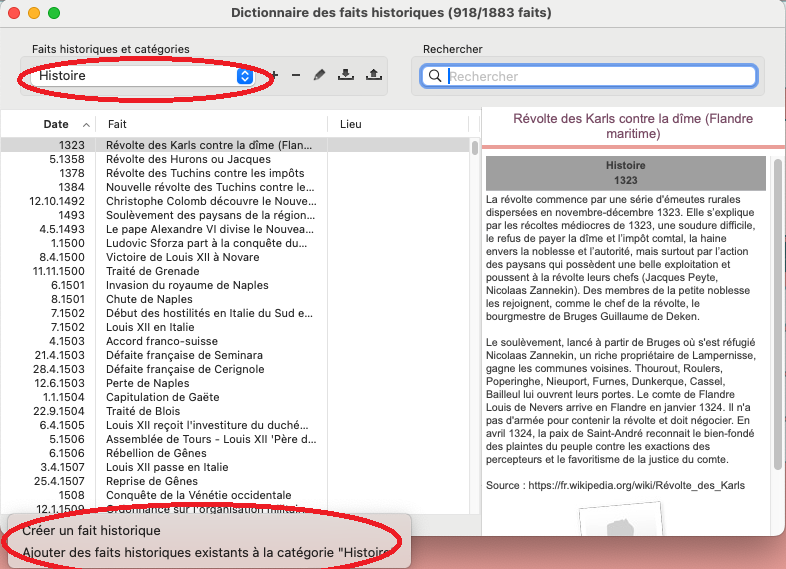
Par exemple, j’ai créé une catégorie Première Guerre mondiale pour avoir des faits historiques précis durant cette période. Je la sélectionne dans le filtre.
Je peux créer un fait qui n’existe pas concernant la Bataille des Éparges.
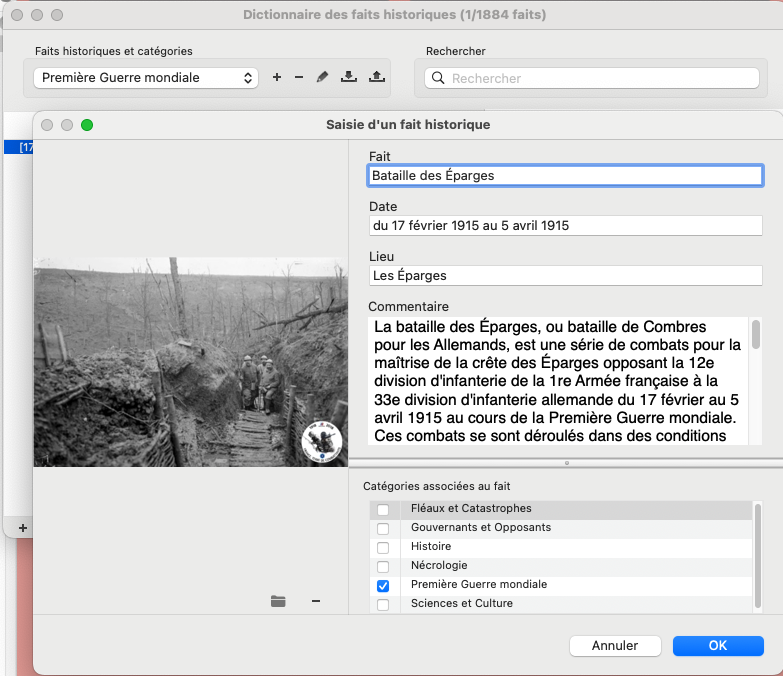
Je peux aussi ajouter un fait sur la bataille de l’Aisne et de la Somme déjà existant dans la catégorie Histoire. Cela me fait gagner du temps.
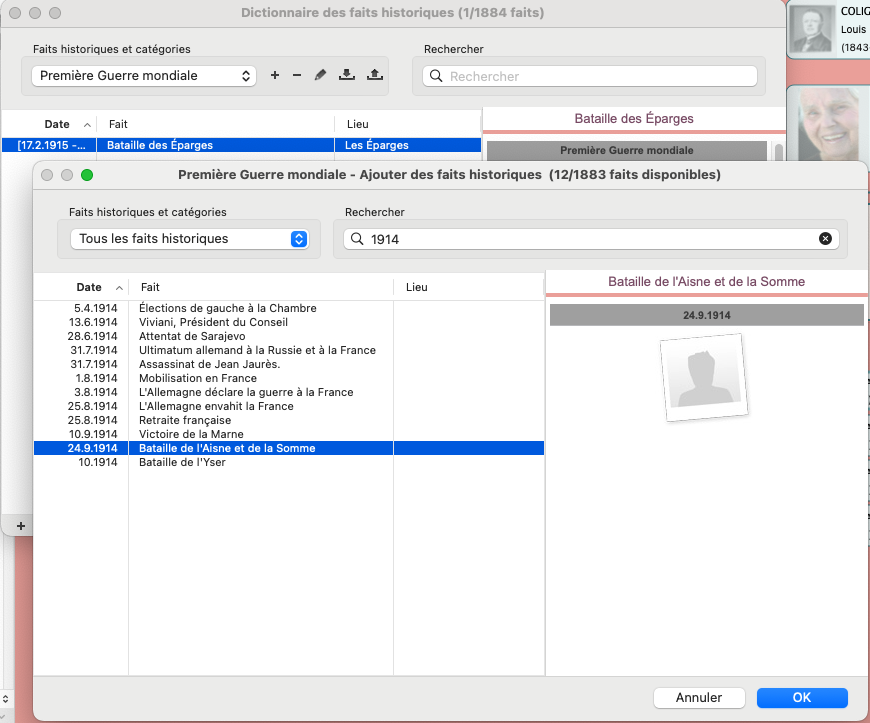
Utilisation des faits historiques
Les faits historiques sont utilisables dans la ![]() Frise individuelle et dans la
Frise individuelle et dans la ![]() Frise familiale. Consultez les articles Frise individuelle et Frise Familiale pour plus de détails.
Frise familiale. Consultez les articles Frise individuelle et Frise Familiale pour plus de détails.
De plus, les faits historiques apparaissent pour une consultation simple dans la palette Histoire. Vous les avez donc toujours à portée de main. Si une date de naissance existe pour le personnage central, Heredis affiche les faits historiques commençant l’année de sa naissance.
Si le personnage central a aussi une date de décès, alors une ligne noire s’affiche pour vous montrer les faits historiques que la personne centrale a pu vivre.
Palette Histoire Windows
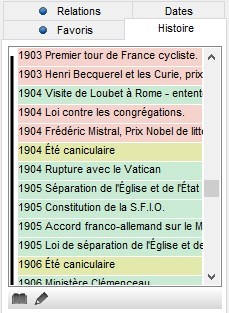
Palette Histoire macOS

Supprimer des faits historiques et catégories
Multisélection
Sélectionnez plusieurs faits pour en supprimer plusieurs à la fois.
Sur Windows, maintenez la touche CTRL de votre clavier et sélectionnez les faits à supprimer pour sélectionner un par un plusieurs faits.
S’ils se suivent, maintenez la touche Maj de votre clavier et sélectionnez le premier et le dernier fait à supprimer. Tout ce qui est entre deux sera sélectionné.
Sur Mac, maintenez la touche Cmd de votre clavier et sélectionnez les faits à supprimer pour sélectionner un par un plusieurs faits.
S’ils se suivent, maintenez la touche Maj de votre clavier et sélectionnez le premier et le dernier fait à supprimer. Tout ce qui est entre deux sera sélectionné.
Supprimer un fait historique
Pour supprimer un fait historique, sélectionnez-le et cliquez sur le bouton -.
Si la catégorie Tous les faits historiques est choisie, cliquez sur – supprime définitivement les faits historiques sélectionnés. Vous ne les aurez plus, même si vous ouvrez un autre fichier Heredis.
Si une catégorie est sélectionnée, vous avez 2 possibilités :
- Détacher les faits historiques sélectionnés de la catégorie. Le ou les faits sont retirés de la catégorie sélectionnée mais toujours disponibles dans le dictionnaire. Soit ils sont sans catégorie, soit ils sont dans les autres catégories qui leurs sont attribuées.
- Supprimer définitivement les faits historiques sélectionnés. Comme l’indique le message, cette action est définitive. Vous ne l’aurez plus, même si vous ouvrez un autre fichier Heredis.
Supprimer une catégorie
Pour supprimer une catégorie, sélectionnez-la dans le menu déroulant qui sert de filtre et cliquez sur le bouton -.
Comme l’indique le message, la catégorie sera définitivement supprimée, vous ne l’aurez plus, même si vous ouvrez un autre fichier Heredis.
Les faits historiques attachés à la catégorie seront sans catégorie, sauf s’ils appartiennent à plusieurs catégories, auquel cas ils seront toujours dans les autres catégories.
Exporter une catégorie et les faits historiques associés
Afin de sauvegarder votre travail de recherche historique, vous pouvez exporter une catégorie et les faits historiques qui lui sont associés.
Ouvrez le dictionnaire des faits historiques.
Sélectionnez la catégorie à exporter.
Cliquez sur le bouton ![]() .
.
Donnez-lui un nom si le nom de la catégorie ne convient pas.
Enregistrez.
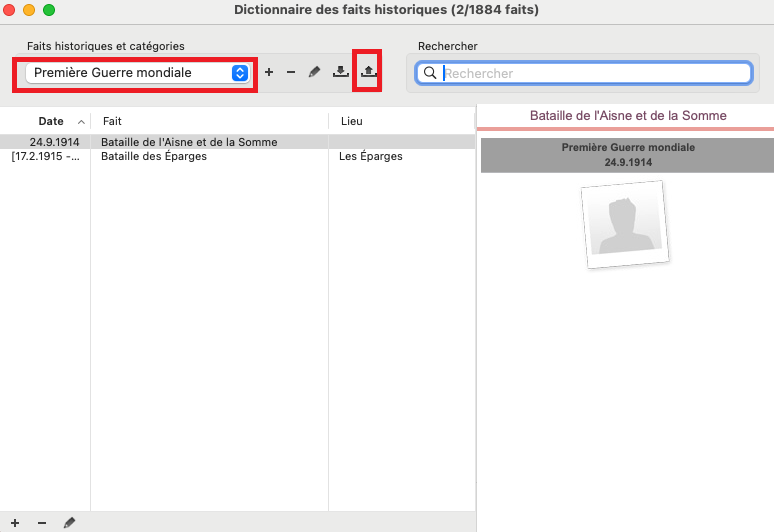
Envoyez ce fichier à un ami qui utilise Heredis (avec une version qui sait lire les faits historiques) pour partager votre travail.
Copiez ce fichier sur une clé USB pour le mettre ensuite sur votre second ordinateur, etc.
Importer une catégorie et les faits historiques associés
Quelqu’un vous a envoyé un fichier .htf contenant une catégorie avec des faits historiques. Vous souhaitez les importer.
Ouvrez le dictionnaire des faits historiques.
Cliquez sur le bouton ![]() .
.
Sélectionnez le fichier .htf
Validez.
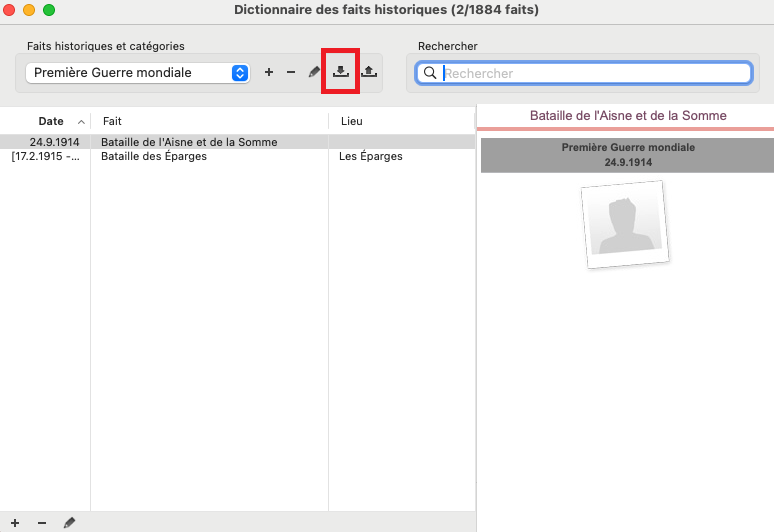
Heredis ajoute la catégorie. Si elle porte le même nom qu’une catégorie existante, seuls les faits historiques manquants dans la catégorie existante seront ajoutés.
- Publié dans :
- Nouveautés
- Utiliser Heredis



